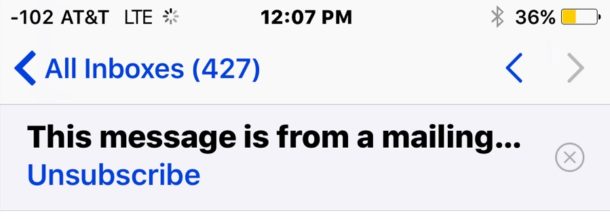
¿Alguna vez te has encontrado recibiendo correos electrónicos de una lista de correo a la que nunca te has suscrito? Prácticamente todo el mundo con una dirección de correo electrónico ha experimentado esto, por lo general de los abogados, los remitentes de correo basura, y las empresas de las cosas que usted puede haber interactuado con una vez. Aunque normalmente puedes ir a la parte inferior de un correo electrónico y buscar un enlace de «Cancelar suscripción» de microfuente, los usuarios de las últimas versiones de iOS disponen de otra opción más rápida.
Gracias a una nueva función de Mail app en iOS, los usuarios de iPhone y iPad pueden darse de baja rápidamente de los correos electrónicos enviados desde una lista de correo, directamente desde la aplicación de correo y más rápido de lo habitual.
Como ya se ha mencionado, necesitarás una nueva versión de iOS para tener esta función en iPhone o iPad, cualquier cosa más allá de 10.0 incluirá la posibilidad de darse de baja de la lista de correo.
Cómo darse de baja de las listas de correo de iOS Mail rápidamente
- Abra la aplicación Mail en iOS si aún no lo ha hecho
- Elija cualquier correo electrónico en la bandeja de entrada que le haya sido enviado desde una lista de correo y ábrala, en la parte superior de la pantalla verá un mensaje que dice «Este mensaje es de una lista de correo» con un botón azul «Unsubscribe» link button
- Pulse sobre este botón para intentar darse de baja de la lista de correo que envió el mensaje
.
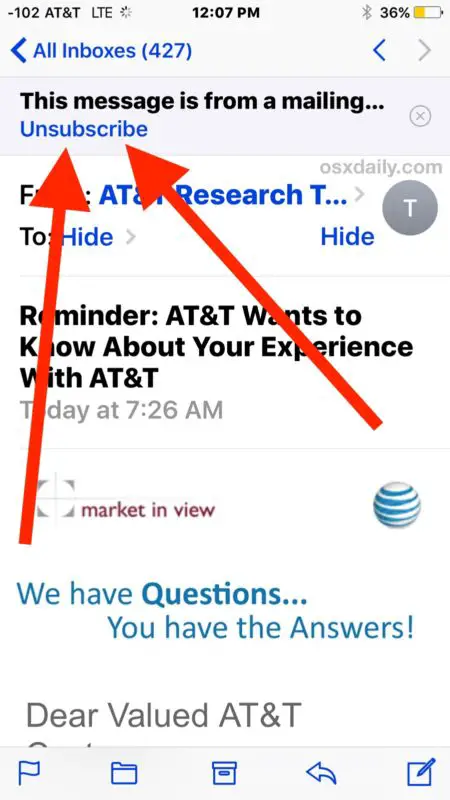
Esto funciona de la misma manera en la aplicación Mail para cualquier iPhone o iPad que ejecute las últimas versiones de iOS. Puede tener el dispositivo en modo horizontal o vertical y aún así tendrá la opción de cancelar la suscripción en la parte superior de un correo electrónico que es elegible para ser cancelado.
Para las listas de correo a las que desea permanecer suscrito, puede pulsar el pequeño botón gris «(X)» en la misma opción de encabezado para descartar la opción de cancelación de suscripción para esa lista de correo en particular, que se debe arrastrar a todos los demás correos electrónicos de la misma lista de correo y dirección.
Tenga en cuenta que no todas las listas de correo tendrán la opción de darse de baja en la aplicación Mail de esta manera, pero parece suficiente para que funcione en la mayoría de los casos. Si está totalmente sobrecargado con correos electrónicos de listas de correo, siempre puede recurrir a eliminar todo el correo en iOS 10 o usar la función Trash All Mail en otras versiones de iOS, o marcarlos como leídos y usar en su lugar la bandeja de entrada de correo no leído.

